下載和更新適用於 Windows 10 PC 的英特爾藍牙驅動程序
已發表: 2022-03-29閱讀本安裝指南,了解下載和更新適用於 Windows 10 的英特爾藍牙驅動程序的最佳方法。
為了確保您的設備上的英特爾藍牙功能正常,下載、安裝和更新相應的驅動程序是必不可少的。 因為使用過時、故障或損壞的驅動程序會使您的英特爾藍牙設備無響應或易受攻擊。
因此,為避免英特爾無線藍牙出現任何此類問題,您應該將相關驅動程序保持為最新版本。 為了幫助您,我們創建了這個綜合教程,重點介紹了下載適用於 Windows 10 的英特爾藍牙驅動程序的最佳和最簡單的方法。
什麼是英特爾藍牙驅動程序?
英特爾藍牙驅動程序基本上是一個軟件程序,它使 Windows 操作系統能夠與您的英特爾藍牙設備進行適當的交互。 如果這些驅動程序丟失或損壞,您可能會面臨英特爾無線藍牙的幾個問題。 因此,必須更新相應的驅動程序,以確保設備正常工作而沒有任何障礙。
如何使用通用驅動程序更新工具下載、安裝和更新英特爾藍牙驅動程序(推薦)
時間不夠用? 然後,嘗試使用 Bit Driver Updater,這是一種在 PC 上更新過時驅動程序的全自動方法。 使用這款專業的驅動程序更新工具,您可以輕鬆地在 Windows 10 上更新您的英特爾藍牙驅動程序。此外,此驅動程序更新工具會在更新之前自動備份舊驅動程序。 此外,您可以通過單擊下面給出的按鈕免費下載 Bit Driver Updater。

下載、安裝和更新適用於 Windows 10 PC 的英特爾藍牙驅動程序的方法
在 Windows 上執行英特爾藍牙驅動程序下載有三種不同的方法。 但是,無需嘗試所有,只需逐個檢查並選擇最佳的一個來更新適用於 Windows 10 的英特爾無線藍牙驅動程序。
方法一:使用Bit Driver Updater自動獲取最新的Intel藍牙驅動
如果您沒有時間或計算機技能來收集手動執行驅動程序下載所需的所有信息,那麼您可以使用 Bit Driver Updater 在很短的時間內自動完成相同的任務。
如上所述,Bit Driver Updater 是一個出色的工具,它通過簡單地自動化每個必要的操作,使這項任務變得更加容易。 它會自動檢測機器並開始為其搜索正版或最新的驅動程序更新。 此外,您不需要知道操作系統的確切版本和設備型號或序列號。 此外,沒有安裝錯誤驅動程序的風險。 以下是使用 Bit Driver Updater 更新英特爾藍牙驅動程序的簡單步驟。
- 首先,您需要下載 Bit Driver Updater,從下面共享的鏈接免費下載。

- 運行安裝程序並按照安裝嚮導在您的設備上安裝 Bit Driver Updater。
- 安裝後,打開驅動程序更新程序並從左側導航菜單中選擇掃描。
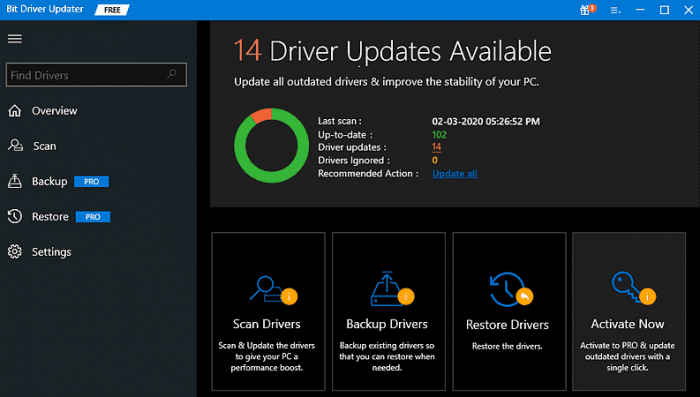
- 這可能需要幾分鐘的時間。 完成後,您將看到需要更新的驅動程序的詳細列表。 從掃描結果中,找到藍牙驅動程序並單擊它旁邊的立即更新。 此外,如果您使用的是 Bit Driver Updater 的付費版本,那麼您可以同時執行批量驅動程序下載。 為此,您只需單擊全部更新而不是立即更新。
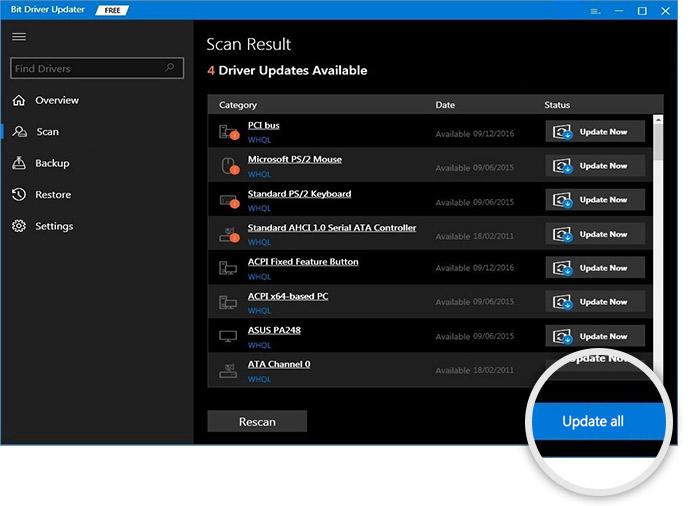
安裝最新版本的 PC 驅動程序後,重新啟動計算機以安裝驅動程序更新。 了解使用這個行業驅動程序更新工具(即 Bit Driver Updater)查找和安裝最新驅動程序是多麼輕鬆快捷。

需要記住的一點是,付費版本提供 60 天完整的退款保證和 24/7 技術支持。
另請閱讀:如何在 Windows 中重新安裝和更新藍牙驅動程序
方法 2:在設備管理器中更新英特爾藍牙驅動程序
您還可以使用名為“設備管理器”的 Windows 內置工具為 Windows 10 PC 安裝最新版本的英特爾藍牙驅動程序。 要使用此默認工具,您需要按照以下步驟操作:
- 在鍵盤上,同時按下Win 和 X鍵。
- 從屏幕上顯示的列表中找到並單擊設備管理器。
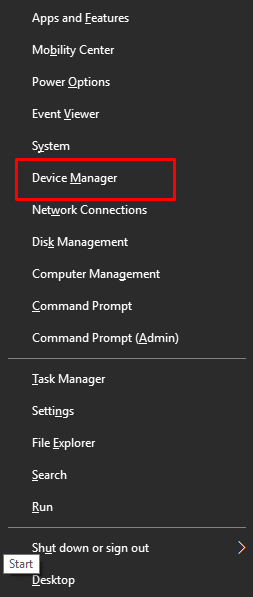
- 導航到設備管理器窗口中的藍牙類別,然後雙擊它以展開它。
- 找到您的英特爾藍牙驅動程序並單擊它。
- 從上下文菜單列表中選擇更新驅動程序軟件。
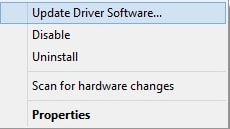
- 在隨後的提示中,選擇“自動搜索更新的驅動程序軟件”選項。
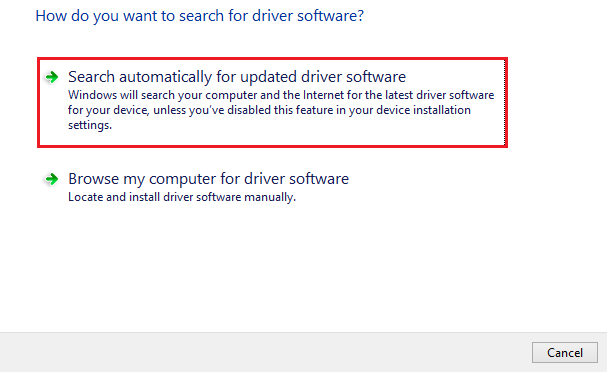
現在,設備管理器開始在線搜索相應的驅動程序。 而且,如果內置實用工具找到任何可用的英特爾藍牙驅動程序更新,它將自動下載並安裝所需的更新。 一切完成後,啟動您的 PC 以應用更改。
另請閱讀:如何在 Windows 10 中安裝和更新藍牙驅動程序
方法 3:從製造商站點手動安裝英特爾藍牙驅動程序
與其他公司一樣,英特爾也為其設備或產品提供完整的驅動程序支持。 因此,如果您有空閒時間或多年的技術領域經驗,那麼您可以使用此方法更新適用於 Windows 10 的英特爾藍牙驅動程序。需要做什麼,只需按照以下提供的簡單步驟操作:
- 前往英特爾官方網站。
- 將鼠標懸停在“支持”選項卡上。
- 然後,選擇Drivers & Downloads下的Download Center 。
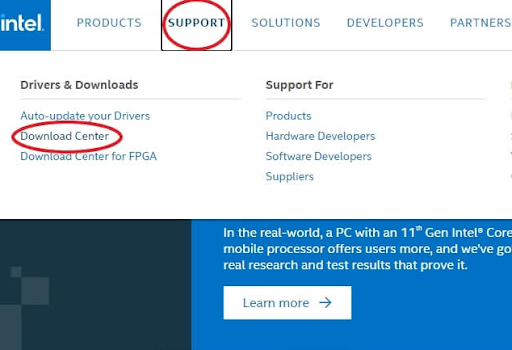
- 之後,單擊無線以識別您的產品。
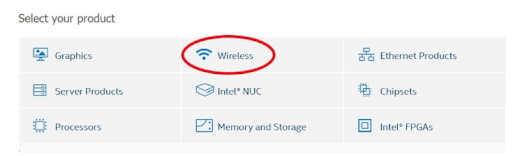
- 根據您的 Windows 操作系統的風格查找相關的驅動程序文件,然後單擊下載。
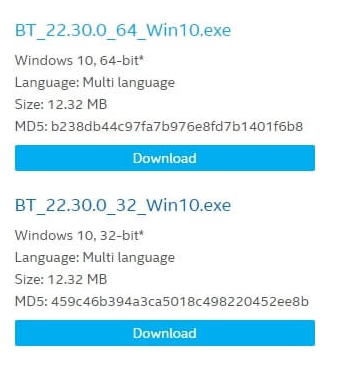
- 雙擊下載的文件並按照屏幕上顯示的說明成功安裝最新的英特爾藍牙驅動程序。
因此,您可以從製造商(即英特爾)的官方網站手動獲取準確的驅動程序更新。 完成後,再次啟動計算機系統以保存新更改。
另請閱讀:適用於 Windows PC 的 Windows 10 藍牙驅動程序下載
適用於 Windows 10 的英特爾藍牙驅動程序下載和更新:完成
就這樣! 我們希望這些建議對您有用。 如果您有任何其他信息,請隨時通過評論框告訴我們。 另外,請在下面的評論中告訴我們您更喜歡哪種方式安裝英特爾藍牙驅動程序以及原因。
最後,有關技術的更多信息,請訂閱我們的時事通訊並在 Facebook、Twitter、Pinterest 和 Instagram 上關注我們。
